Você está vendo o erro “Failed to load resource” (Falha ao carregar o recurso) no WordPress?
Um recurso ausente no WordPress pode fazer com que seu site se comporte mal ou não funcione adequadamente. Esse arquivo pode ser qualquer coisa, como uma imagem, outra mídia, JavaScript ou uma folha de estilo CSS.
Neste artigo, mostraremos a você como solucionar e corrigir facilmente o erro “Failed to load resource” (Falha ao carregar o recurso) no WordPress.
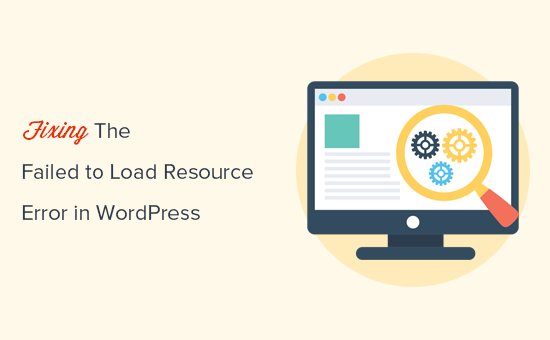
Por que ocorre o erro “Failed to Load Resource”?
O erro “Failed to load resource” ocorre quando o WordPress não consegue carregar um arquivo que deveria ser carregado.
Basicamente, quando o WordPress gera uma página, ele inclui vários arquivos no código, como imagens, scripts, folhas de estilo e outros. Durante o carregamento da página, esses arquivos são carregados pelo navegador do usuário.
Para obter mais detalhes, consulte nosso guia sobre como o WordPress funciona nos bastidores.
Se o navegador não conseguir carregar um arquivo específico, ele continuará exibindo a página sem esse arquivo. Além disso, o navegador adicionará um aviso no console de erros para fins de depuração.
Na maioria dos casos, você verá esse erro no console de erros do navegador ao usar a ferramenta Inspecionar.
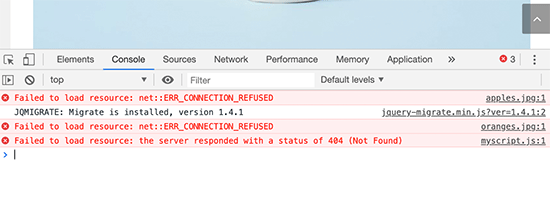
Esse recurso pode ser qualquer arquivo, como uma imagem, JavaScript ou folha de estilo CSS. O erro pode ter diferentes mensagens úteis ao lado dele.
Abaixo estão alguns exemplos:
- Falha ao carregar o recurso net::ERR_CONNECTION_REFUSED
- Falha ao carregar o recurso: o servidor respondeu com um status 404 (Não encontrado)
- Falha ao carregar o recurso: o servidor respondeu com um status de 500 (Internal Server Error)
- Falha ao carregar o recurso: net::err_name_not_resolved
Mesmo que um arquivo específico não seja carregado, o restante da página da Web continuará a ser carregado. Ele pode não ter a aparência ou o comportamento esperado. É por isso que você deve corrigir o erro para evitar problemas inesperados em seu site WordPress.
Dito isso, vamos ver como corrigir facilmente o erro “Falha ao carregar o recurso” no WordPress. Você pode usar esses links rápidos para pular para uma solução específica:
Substituir o recurso ausente
Primeiro, vamos começar com a solução mais comum e mais fácil. Você precisa ter certeza de que o recurso com falha realmente existe.
Por exemplo, se o recurso ausente for uma imagem em um dos posts ou páginas do seu blog do WordPress, tente procurá-la na biblioteca de mídia.
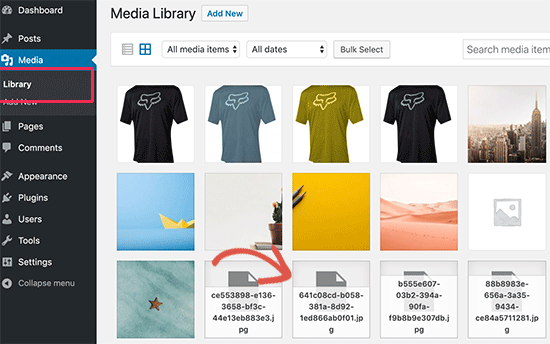
Se puder vê-lo na biblioteca de mídia, tente adicioná-lo novamente editando o post ou a página. Se não conseguir ver o arquivo na biblioteca de mídia, tente carregá-lo novamente.
Às vezes, você pode ver imagens quebradas ou caixas vazias na biblioteca de mídia em vez de imagens. Nesse caso, talvez seja necessário corrigir as permissões de arquivo.
Para obter instruções detalhadas, consulte nosso tutorial sobre como corrigir problemas de upload de imagens no WordPress.
Reinstalaro tema ou o plug-in do WordPress
Se o recurso com falha for um arquivo de tema ou plug-in do WordPress, considere a possibilidade de reinstalar o plug-in ou o tema. Isso redefinirá o plug-in ou o tema para suas configurações padrão, resolvendo problemas causados por configurações incorretas.
Consulte os guias a seguir se precisar de ajuda com a reinstalação:
- Como desinstalar e excluir um tema do WordPress (passo a passo)
- Como desinstalar corretamente um plug-in do WordPress (guia para iniciantes)
- Guia para iniciantes: Como instalar um tema WordPress
- Como instalar um plug-in do WordPress – passo a passo para iniciantes
Corrigir as configurações de URL do WordPress
Uma causa comum para o erro de recurso com falha são as configurações incorretas de URL do WordPress. Para corrigir isso, basta acessar a página Configurações ” Geral e procurar as opções “Endereço do WordPress” e “Endereço do site”.
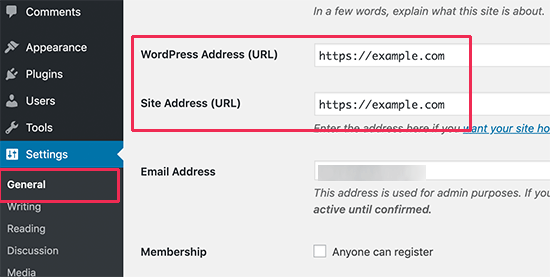
Você precisa se certificar de que os dois URLs estão corretos e usar os mesmos URLs para as duas opções.
Lembre-se de que o WordPress trata os URLs www e não www como dois endereços diferentes. Se você tiver um certificado SSL ativado em seu site, seus URLs deverão começar com https em vez de http.
Não se esqueça de clicar no botão “Save Changes” (Salvar alterações) para armazenar suas configurações. Agora você pode visitar seu site para ver se o erro foi resolvido.
Verifique suas permissões de arquivos e pastas
Às vezes, os arquivos não podem ser carregados corretamente porque as permissões do arquivo ou do diretório estão incorretas. Nesse caso, você mesmo deve alterá-las usando um cliente FTP ou o cPanel do seu provedor de hospedagem.
Para obter mais informações sobre a resolução de problemas de permissão de arquivos e pastas, consulte nosso artigo sobre como corrigir erros de permissões de arquivos e pastas no WordPress.
Se o erro persistir, você precisará seguir nosso guia completo de solução de problemas do WordPress. Ele o ajudará a descobrir o que está causando o problema e como corrigi-lo.
Perguntas frequentes sobre o erro “Falha ao carregar recurso” no WordPress
Vamos responder a algumas perguntas sobre o erro “Failed to load resource” (Falha ao carregar o recurso) no WordPress.
O que significa “falha ao carregar o recurso” no WordPress?
“Falha ao carregar recurso” no WordPress significa que seu site não consegue carregar um arquivo que deveria ser carregado. Pode ser uma imagem, uma folha de estilo CSS, JavaScript ou outros.
O que causa o erro “failed to load resource” no WordPress?
O erro “Falha ao carregar o recurso” no WordPress geralmente é causado por um recurso ausente em seu site, como uma imagem. Essa mensagem de erro também pode ser exibida se houver problemas com um plug-in ou arquivos de tema ou se o URL do WordPress estiver incorreto.
Esperamos que este artigo tenha ajudado você a aprender como corrigir facilmente o erro “Failed to load resource” no WordPress. Você também pode querer marcar nosso guia definitivo sobre como corrigir os erros mais comuns do WordPress e conferir nossa lista de plug-ins obrigatórios do WordPress para expandir seu site.
Se você gostou deste artigo, inscreva-se em nosso canal do YouTube para receber tutoriais em vídeo sobre o WordPress. Você também pode nos encontrar no Twitter e no Facebook.





Syed Balkhi says
Hey WPBeginner readers,
Did you know you can win exciting prizes by commenting on WPBeginner?
Every month, our top blog commenters will win HUGE rewards, including premium WordPress plugin licenses and cash prizes.
You can get more details about the contest from here.
Start sharing your thoughts below to stand a chance to win!
Jiří Vaněk says
Thank you for the article. About 4 months ago, he helped me solve the problem of one of my acquaintances. Thanks again.
WPBeginner Support says
You’re welcome
Administrador
jad haidar says
Activating the default WordPress theme, then activating the other theme again did the trick for me. Thank you!
WPBeginner Support says
You’re welcome, glad to hear our guide was helpful!
Administrador
Leinner says
Thanks this is very helpful!
WPBeginner Support says
Glad our guide was helpful!
Administrador
Martha says
I have a very frustrating situation where my website loads fine for a while, then suddenly breaks and in the inspector there are many instances of
“Failed to load resource: the server responded with a status of 404.”
The strange thing is when I clear cookies it loads fine. The resources are there but it seems the cookies somehow interfere or block it from being seen.
It happens in all browsers. The website and all plugins are up to date. PHP is 7.3.
Any suggestion will be greatly appreciated.
WPBeginner Support says
For a starting point, we would recommend starting by disabling your other plugins to see if this could be a plugin conflict.
Administrador
J.J. Carlson says
Activating the default WordPress theme, then activating the other theme again did the trick for me. Thank you!
WPBeginner Support says
Glad our guide was able to help
Administrador